Når du arbejder på et netværk, er downloadhastigheden den vigtigste faktor. Den sikreste metode, der ikke kræver et modem at blinke, er den maksimale optimering af processer, der bruger Internettet på et givet tidspunkt.
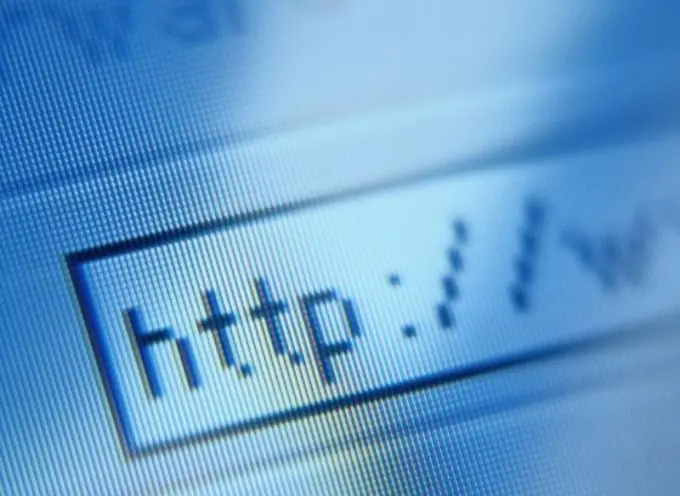
Instruktioner
Trin 1
Hvis opgaven ved hånden er den hurtigste websurfing, skal du konfigurere din browser ved at deaktivere download af elementer såsom billeder og flashapplikationer. Brug denne metode, hvis du ikke har brug for dem i øjeblikket. Desuden skal du konfigurere din computer ved hjælp af det næste trin.
Trin 2
Antallet af programmer, der bruger netværksforbindelsen til enhver tid, er kritisk for downloadhastigheden, og derfor bør antallet af dem holdes på et minimum. Deaktiver apps som downloadadministratorer, torrents, webbrowsere og messengers. sådanne programmer som en torrentklient og lignende skal slukkes, selvom der ikke er nogen aktive downloads, da allerede downloadede filer distribueres, hvilket kan reducere den maksimale mulige internethastighed. Start task manager og kontroller nedlukningen af programmer. Deaktiver også midlertidigt applikationer, der kan downloade opdateringer, eller deaktiver deres søgning og automatiske downloadfunktionalitet.
Trin 3
Når du downloader via torrent, skal du tage det andet trin i betragtning og derefter konfigurere applikationen. Gå til indstillingerne, og indstil det maksimale antal samtidige downloads svarende til en, hvilket gør det muligt for download med højeste prioritet at få mest muligt ud af den eksisterende internetforbindelse. Vælg alle downloadede og downloadede filer, højreklik derefter på dem, og indstil hastighedsgrænsen for upload til 1 kb / s. Derefter skal du indstille den højeste prioritet for den aktuelle download.
Trin 4
Når du bruger en downloadmanager, skal du indstille den til den højeste prioritet og derefter indstille det maksimale antal samtidige downloads til en. Følg retningslinjerne i andet trin. Før download er afsluttet, skal du ikke starte din browser eller andre applikationer, der på en eller anden måde bruger din netværksforbindelse.







